録画番組の持ち出しができません。
録画番組の持ち出しができない状況としては、主に2つのケースが考えられます。
持ち出しダウンロードが開始できない場合は、主にレコーダー側で録画番組の持ち出し転送ができるための条件をご確認ください。
持ち出しダウンロード途中で失敗する場合は、主にご利用の状況やネットワーク環境をご確認ください。
持ち出しダウンロードが開始できない
◆DiXiM Play U Windows版アプリ本体以外に別途ダウンロード/WOLモジュールをインストールしておく必要があります。
◆レコーダーが録画番組の持ち出し転送に対応している機種かどうか取扱説明書で確認してください。
パナソニック DIGA:2010年以前に発売された機種は概ね非対応です。
東芝 レグザサーバー:2013年以前に発売された機種は概ね非対応です。
シャープ アクオスブルーレイ:「Wi-Fiダビング」機能必須、2012年以前に発売された機種は概ね非対応です。
ソニー ブルーレイディスクレコーダー:「ワイヤレスおでかけ転送」機能必須、2011年以前に発売された機種は概ね非対応です。
◆お使いのレコーダーの機種によって、予めレコーダー側で持ち出し転送用に変換し「持ち出し番組」からのみダウンロード(持ち出し)が可能な機種と、持ち出し変換をおこなわず「すべて」から直接ダウンロード(持ち出し)が可能な機種があります。
【 パナソニック DIGA 】
ご利用のDIGAの機種により「すべて」からコンテンツを直接指定し、ダウンロード(持ち出し)可能な機種と予め「持ち出し番組」を作成する必要がある機種とがあります。
ご利用のDIGAレコーダーがどちらの方法でダウンロード(持ち出し)が可能なのかはお試ししていただき、確認をお願いします。
「持ち出し番組」を作成する必要があるレコーダーをご利用の場合は、DIGAの取扱説明書をご確認願います。
なお、持ち出し番組の作成時は「持ち出し方法:ネットワーク経由」設定で作成してください。
【 東芝 レグザサーバー 】
「スタートメニュー」 > 「ダビング」より、ダビング先に「スマホ持ち出し用変換」メニューを選択します。
【 ソニー ブルーレイディスクレコーダー 】
ホームメニューより「削除/編集」>「タイトル変換」>「おでかけファイル作成」を選択します。
※持ち出し転送用録画番組の作成方法について、詳しくはレコーダーやレコーダーの取扱説明書で確認してください。
◆レコーダーの動作状態を確認してください。
レコーダーの使用状況によって、録画番組の持ち出し転送に制限がかけられている場合があります。
他機器への配信中
番組録画中
ダビング中
ホームメニューから設定を変更中
インターネットサービスのビデオタイトルを視聴中
※レコーダーの機能制限について、詳しくはレコーダーの取扱説明書を確認してください。
◆録画番組の設定を確認してください。
レコーダー側で削除禁止やプロテクト(保護)設定がされている録画番組は、コピーカウントが”1”の場合、持ち出しができません。
保護設定を解除しての録画番組の持ち出しを確認してください。
◆レコーダーとUSB接続した端末は録画番組の持ち出しはできません。
録画番組の持ち出しは、DLNAならびにDTCP-IPの仕組みを利用して行うため、レコーダーとUSB接続した場合は録画番組の持ち出しはできません。
また、SDカードに持ち出された録画番組の再生もできません。
◆レコーダー側操作での持ち出し転送はできません。
レコーダー側操作でのDiXiM Play U Windows版への録画番組の持ち出し転送はできません。
DiXiM Play U Windows版側操作で録画番組の持ち出しダウンロードを実行してください。
サービスの起動について
「タスクマネージャ」の「サービス」より、「DiXiMPlayUService」が「実行中」か確認してください。
- Windowsの検索窓に「タスクマネージャ」を検索し、「タスクマネージャ」を起動し、「サービス」のタブを開きます。
- 「DiXiMPlayUService」が「実行中]かご確認ください。
- 「DiXiMPlayUService」が「停止」の場合、右クリックメニューより「開始」を選択してください。
※「実行中」の場合でも、「再起動」することで、問題が改善する可能性があります。 - 「開始」の状態にならない場合は、上記「ダウンロード/WOLモジュールのダウンロード」より、モジュールの再インストールをお試しください。
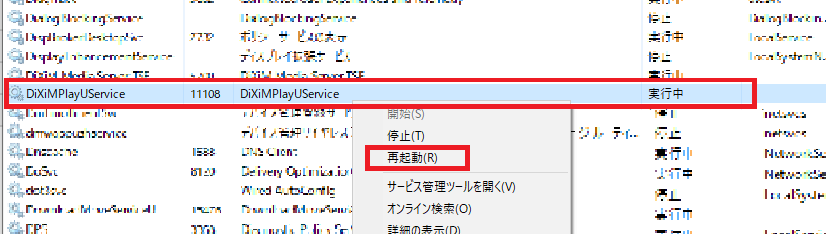
持ち出しダウンロードが途中で失敗する
◆ネットワーク環境を見直してください。
Wi-Fiルーターの5GHz帯に接続している場合は2.4GHz帯に、2.4GHz帯に接続している場合は5GHzに接続を変更して、持ち出しダウンロードをお試しください。
可能であれば、アクセスポイント(ルータ)とレコーダーは有線接続でご利用ください。
◆レコーダーの動作状態を確認してください。
持ち出し転送中に、レコーダー側の操作や予約録画開始などにより、レコーダー側で機能制限がかけられた可能性があります。
レコーダーの状態を確認の上、再度録画番組の持ち出しダウンロードを実行してください。
◆予め持ち出し番組を作成してください。
レコーダーの機種によっては、録画番組をそのまま持ち出し転送できますが、持ち出し用に変換(トランスコード)をおこないながらの転送となるため、転送に時間もかかり、途中でエラーとなる可能性が高くなります。
持ち出し転送の途中でエラーが発生する場合は、予め持ち出し番組を作成し、その持ち出し番組でのダウンロードをお試し願います。
◆ストレージの空き領域を確認してください。
ダウンロード側PC機器のHDD空き容量が足りない場合は、ダウンロードが途中でキャンセルされます。
またレコーダーの機種によっては、HDDの空き領域を使用して持ち出し転送を行うため、レコーダーのHDDの空き領域が少ない場合、転送エラーが発生することがあります。
HDDの空き領域を確保した上で再度録画番組の持ち出しダウンロードを実行してください。
◆アプリを起動したままにしてください。
DiXiM Play U Windows版で持ち出しダウンロード中は、アプリを起動したままにしてください。
持ち出しダウンロード所要時間について
録画番組の持ち出しダウンロード所要時間は、録画時間、レコーダーの録画モード、レコーダーの配信性能、デバイスの通信性能、ネットワーク環境に依存します。
目安として、ビットレート1.5Mbpsの1時間番組をダウンロードする際の所要時間は、20分程度となります。
ダウンロードに時間がかかる場合は、PC機器を電源に接続して利用してください。
持ち出しダウンロード対向機器について
DigiOnでは、DiXiM Play U Windows版で録画番組の持ち出し再生が確認ができた対向機器について情報を公開しております。
ご利用のレコーダーやNASが掲載されているか、ご確認ください。